Как узнать, какие программы тормозят работу компьютера?
Снижение производительности компьютера в большинстве случаев связано с высоким уровнем потребления ресурсов ПК различными программами. Чтобы узнать, какие именно приложения тормозят работу компьютера, можно воспользоваться стандартным системными приложениями Windows или сторонними утилитами.
Стандартные способы определения программ, тормозящих компьютер
Во всех версиях операционных систем Windows присутствует системное приложение «Диспетчер задач», чтобы запустить его можно воспользоваться комбинацией клавиш «Ctrl + Alt + Delete» (а затем кликнуть по кнопке «Диспетчер задач»). После запуска приложения откройте вкладку «Процессы» и отсортируйте выведенный список запущенных процессов по проценту потребления ресурсов центрального процессора (кнопка «ЦП»). Программы, потребляющие наибольший уровень ресурсов центрального процесса, будут отображены в самом верху списка запущенных процессов.

Тормозит компьютер, что делать? 4 шага для ускорения.
1
Однако программы могут снижать производительность компьютера не только за счет потребления ресурсов ЦП, но и за счет ресурсов оперативной памяти и/или жестких дисков/твердотельных накопителей. В приложении «Диспетчер задач» имеется возможность просмотра и этих параметров. Достаточно отсортировать список процессов по значению потребления ресурсов памяти и/или диска.

Расширенную информацию о запущенных процессах можно посмотреть в другом системном приложении – «Монитор ресурсов». Его можно запустить из «Диспетчера задач», перейдя во вкладку «Производительность» и кликнув по элементу «Открыть монитор ресурсов» в нижней части окна.

В самом приложении «Монитор ресурсов» откройте вкладку «ЦП».

Здесь можно получить информацию не только о запущенных процессах, но и службах, а также связанных с процессами дескрипторами и модулями. В программе «Монитор ресурсов» имеется полезная функция, отсутствующая в «Диспетчере задач» – определение среднего уровня нагрузки на процессор в течение 60 секунд. Т.е. если тот или иной процесс тормозит компьютер лишь несколько секунд, какой именно из них это делал в течение минуты, можно будет определить, отсортировав список по параметру «Среднее для ЦП»
Через «Монитор ресурсов» можно посмотреть и уровни потребления процессами памяти и диска, для чего нужно перейти во вкладку «Память» или «Диск», соответственно.

Что делать если Компьютер тормозит?
Какие программы «тормозят» Windows?
Существует множество платных и бесплатных аналогов системных приложений «Диспетчер задач» и «Монитор ресурсов». Технически, они почти ничем отличаются от стандартных программ Windows, однако их можно использовать в ситуациях, когда «Диспетчер задач» невозможно вызвать по вине какого-либо вируса, блокирующего вызов системных приложений.

Остались вопросы, предложения или замечания? Свяжитесь с нами и задайте вопрос.
Как найти программу, которая тормозит компьютер?
Если компьютер неожиданно стал работать медленнее, стоит его перезагрузить. Если не помогло, давайте разберемся с причинами — понадобится всего лишь несколько минут свободного времени.


Компьютерное железо всегда нагружается по-разному. Даже в состоянии простоя в операционной системе запущено множество процессов. Какие-то из них работают по умолчанию, другие периодически запускаются и завершаются в автоматическом режиме. Большинство из них оказывают мизерное воздействие на современные комплектующие.
Но некоторые способны серьезно напрячь даже самую мощную игровую машину. Наверняка, вы замечали, что в какой-то момент ОС начинает тормозить без видимой на то причины. Если вы ничего не запускали вручную, то причина — фоновый процесс. Давайте разберем, каким способом можно выявить «виновника торжества», и как от него избавиться.
Диспетчер задач
Это системный монитор ресурсов и менеджер запуска, который предоставляет пользователю информацию о производительности компьютера и запущенных приложениях. Для того, чтобы его запустить нажмите комбинацию клавиш CTRL + SHIFT + ESC или CTRL + ALT + DEL.
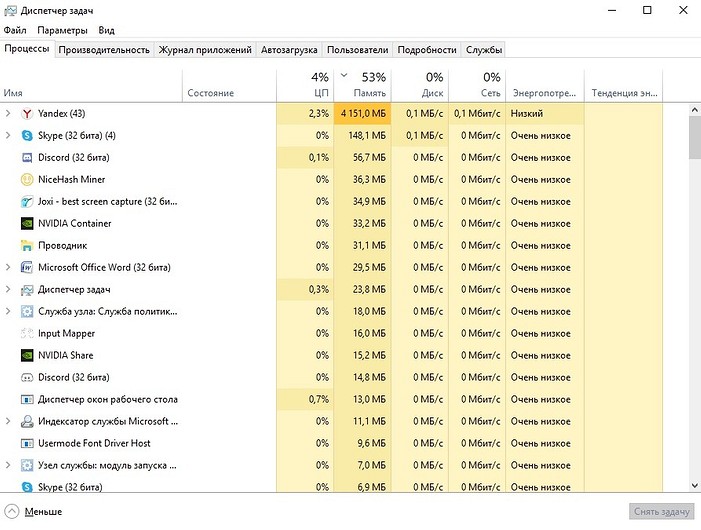
Затем вы увидите все процессы, которые в данный момент активны в операционной системе. Нажав на одну из 4 основных вкладок (ЦП, память, диск, сеть), вы выполните сортировку от процесса, который потребляет большего всего определенного системного ресурса к процессу, который имеет самый скромный аппетит. Повторное нажатие на вкладе поменяет сортировку наоборот, то есть от меньшего к большему. Таким образом вы поймете, какая задача какую комплектующую нагружает.
Для того, чтобы это сделать, выделите процесс и в правом нижнем углу нажмите на пункт «снять задачу». Однако в некоторых случаях процесс сразу же может возобновиться, несмотря на вашу манипуляцию. Это происходит из-за того, что за запуск этого процесса отвечает какая-то другая системная настройка. Чаще всего это определенная служба.
Поиск программы, тормозящей компьютер

Способ 1: Проверка загруженности системы
Сначала нужно задействовать базовый метод — проверить загруженность системы при помощи стандартного и дополнительного средства. Так можно определить, какая программа грузит системные ресурсы сильнее всего, отталкиваясь от показателей процессора, оперативной памяти и жесткого диска. Необходимость использования стороннего ПО связана с тем, что некоторые вредоносные программы завершают свою работу при запуске штатного «Диспетчера задач», чтобы оставаться невидимыми для пользователя, поэтому давайте разберемся со всем по порядку.
Вариант 1: «Диспетчер задач»
В первую очередь потребуется обратиться к «Диспетчеру задач», поскольку имеется вероятность того, что дополнительное приложение даже не придется скачивать. Для этого выполните несколько простых действий:
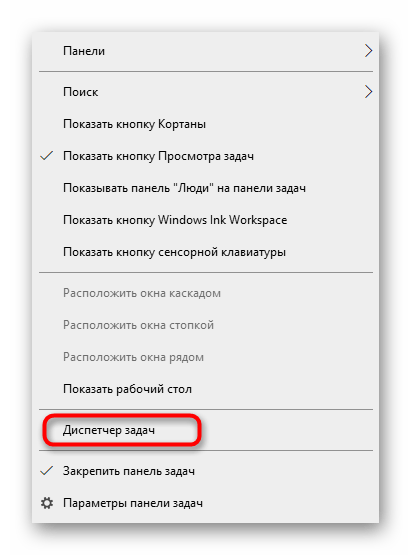


В случае необходимости завершите проблемный процесс и посмотрите, как изменится поведение операционной системы.
Вариант 2: Process Explorer
Process Explorer — продвинутая версия «Диспетчера задач», купленная компанией Microsoft и распространяющаяся через официальный сайт компании. Ее преимущество заключается в том, что нежелательный софт, в частности, майнеры, еще не научился скрываться от нее, поэтому при помощи данного ПО можно определить процесс, нагружающий систему в фоновом режиме.
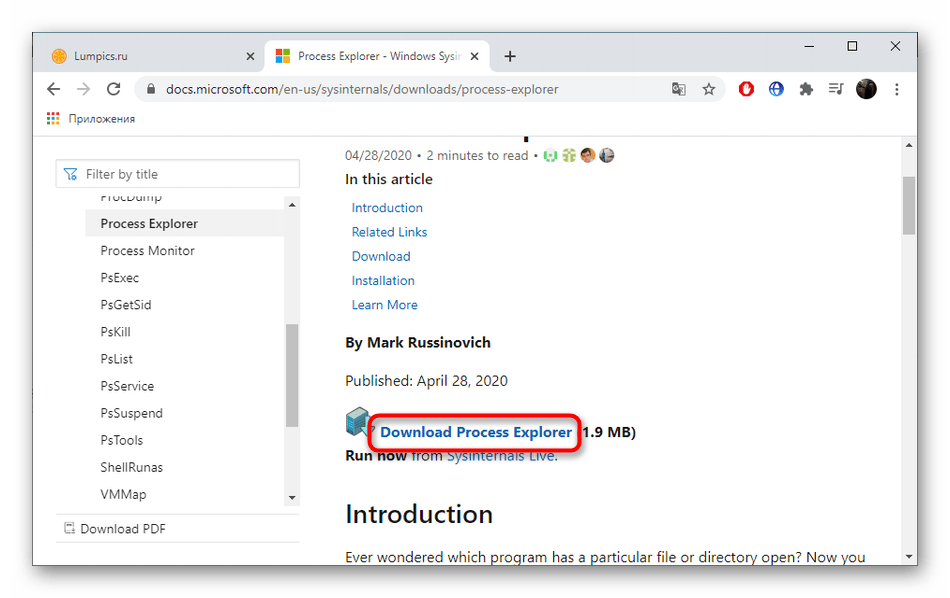
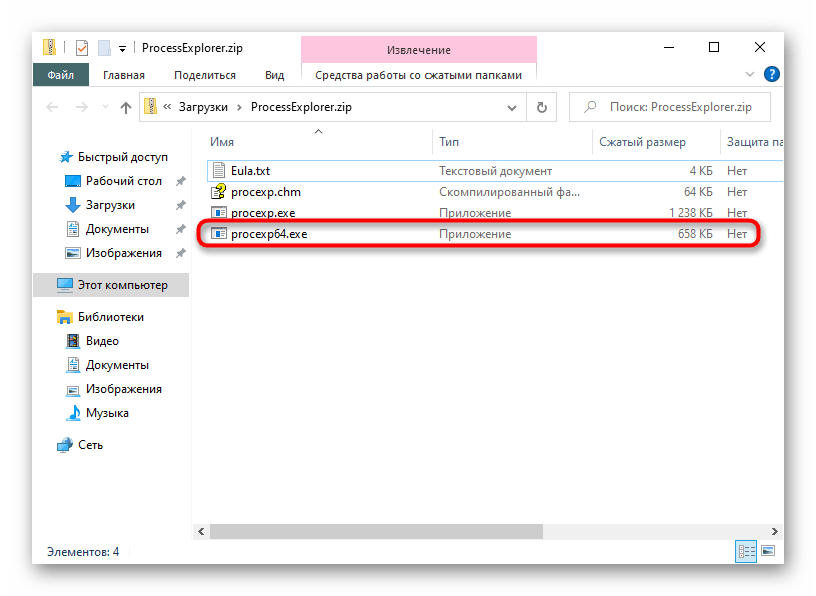
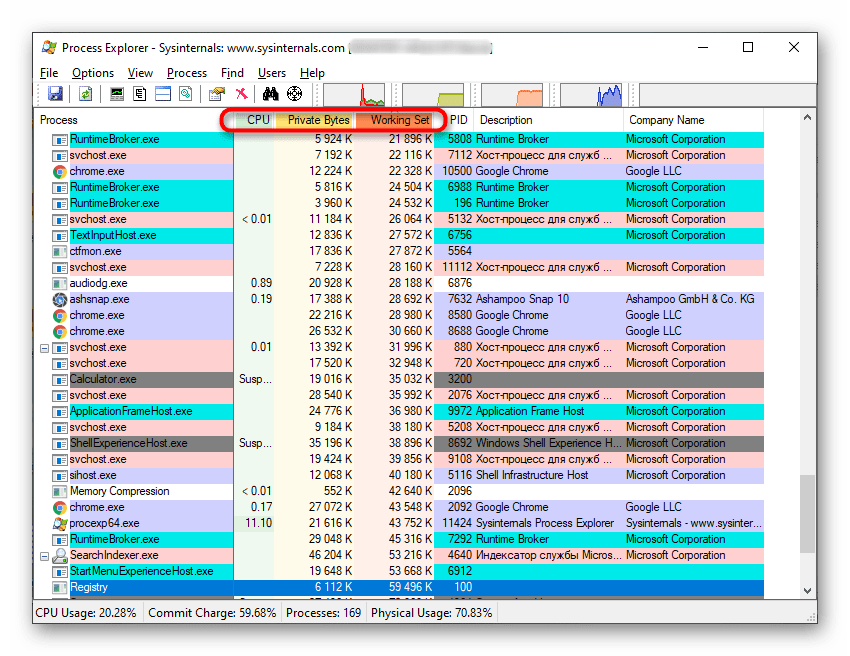

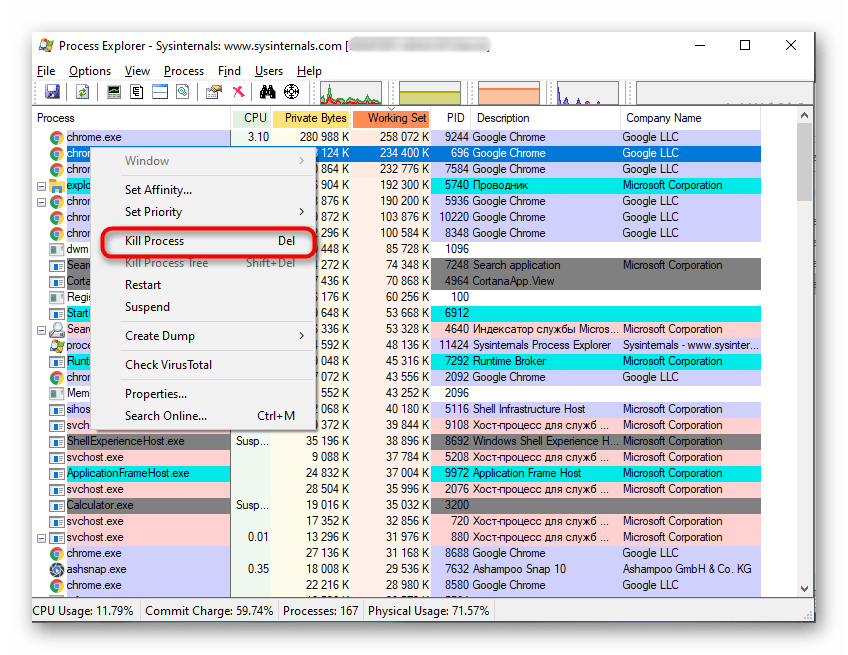


Если проблемное ПО было успешно найдено, можно решить, является ли нагрузка на ОС обоснованной или же его действия похожи на вирус. Например, вполне нормально, что браузер будет потреблять больше гигабайта оперативной памяти или тот же Steam задействует всю мощность жесткого диска при установке игры. Если же речь идет о процессах с непонятными названиями, программы которых вы точно не инсталлировали самостоятельно, их потребуется удалить, позаботившись и об остаточных файлах. Детальную информацию по этой теме вы найдете в других статьях на нашем сайте по ссылкам ниже.
После деинсталляции подозрительного софта рекомендуется проверить систему на наличие вирусов, поскольку они могли оставить неприятные следы, которые так же будут нагружать систему или шифровать личные файлы. Потребуется подобрать один из популярных и действенных антивирусов, установить его и запустить обычную проверку.
Способ 2: Проверка автозагрузки и планировщика заданий
Если определенная программа помещена в автозагрузку или для нее создано задание, время от времени она может значительно нагружать систему, к примеру, при запуске Windows или в определенные периоды, заданные в самой задаче. Проверить и отключить такой софт тоже можно при помощи штатных или дополнительных средств.
Вариант 1: Стандартные средства ОС
Многие пользователи привыкли задействовать системные инструменты или попросту не желают загружать дополнительный софт для устранения проблем. Тогда разобраться с автозагрузкой и задачами можно в несколько кликов.


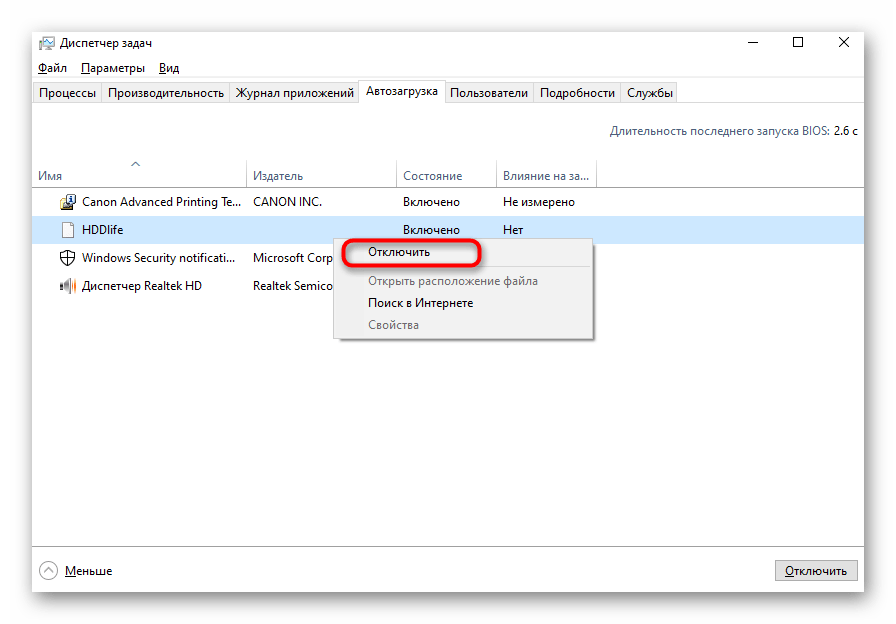
Что касается запланированных задач, то их можно найти в отдельном инструменте операционной системы. Там сразу отображаются программы, которые будут запущены, и их время. Вам просто следует открыть модуль, просмотреть содержимое и удалить лишние пункты, о чем читайте далее.
Вариант 2: CCleaner
Вместо штатных инструментов ничего не мешает использовать стороннее решение, например, CCleaner, являющееся универсальным и помогающее сразу же разобраться с автозагрузкой и запланированными задачами.
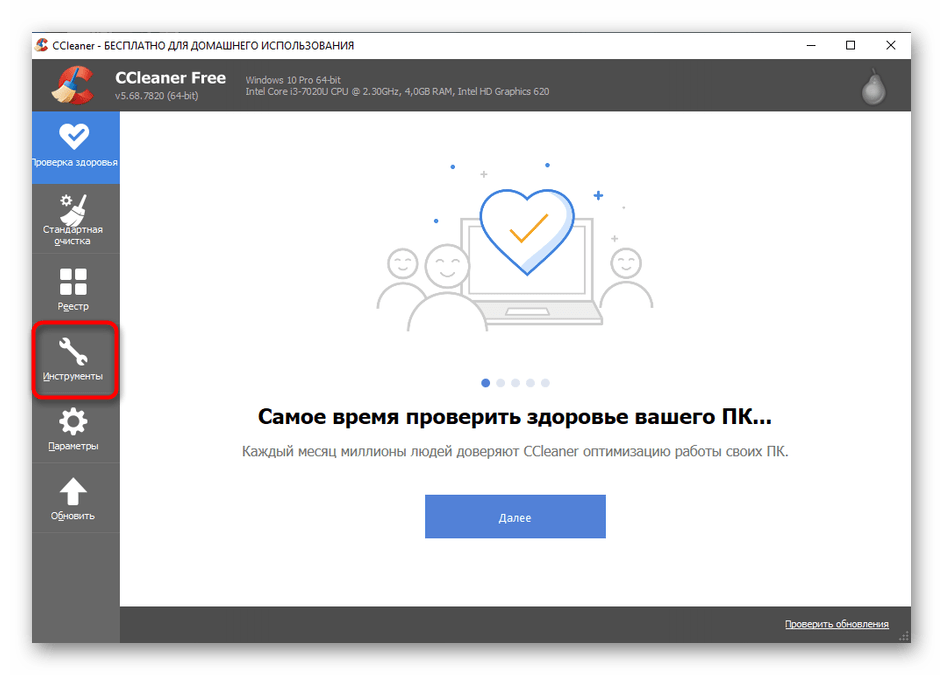
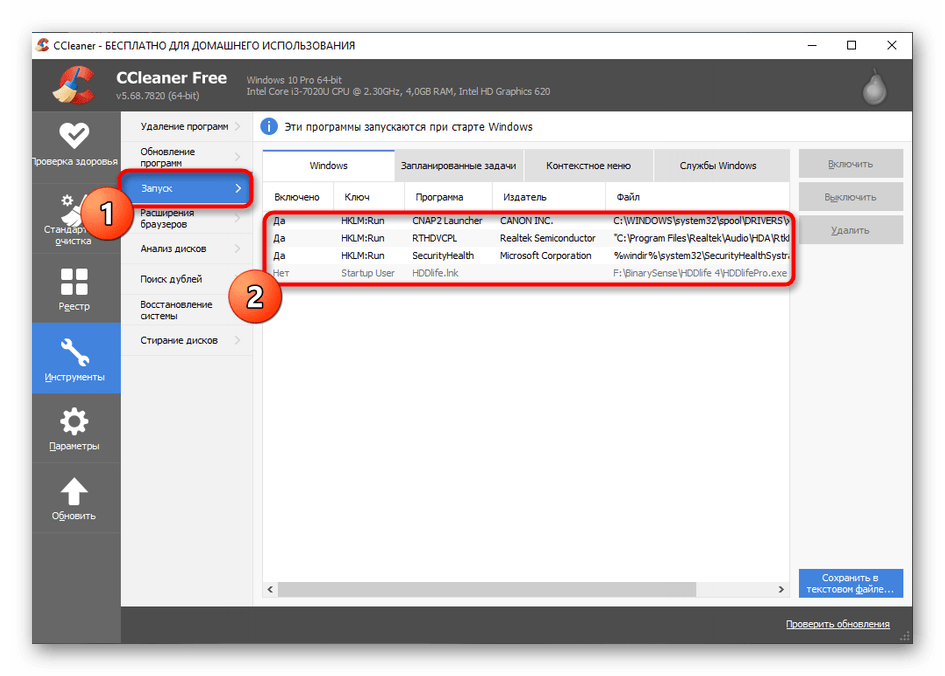
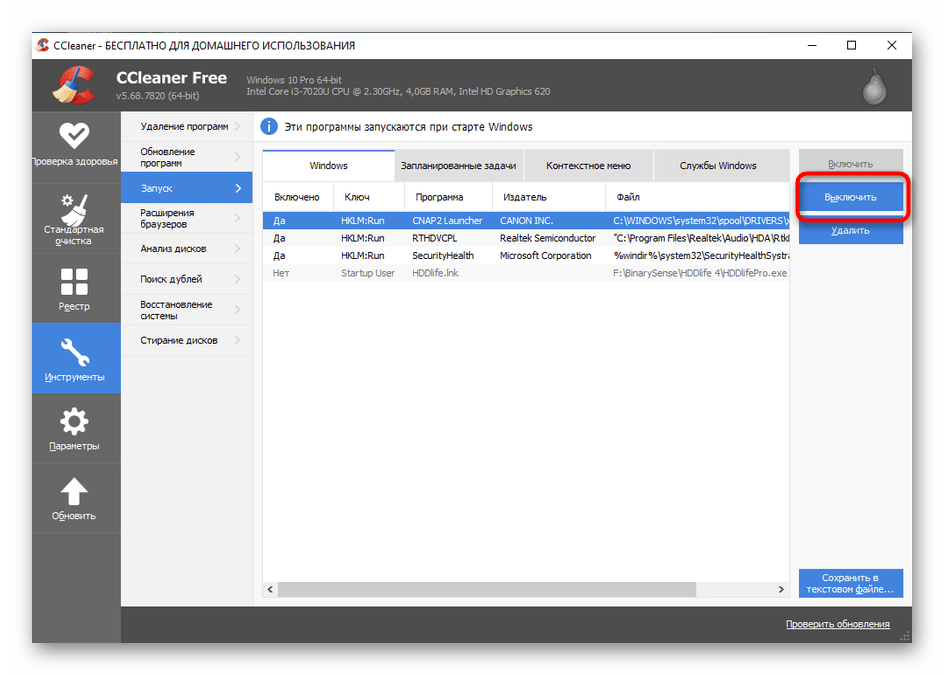
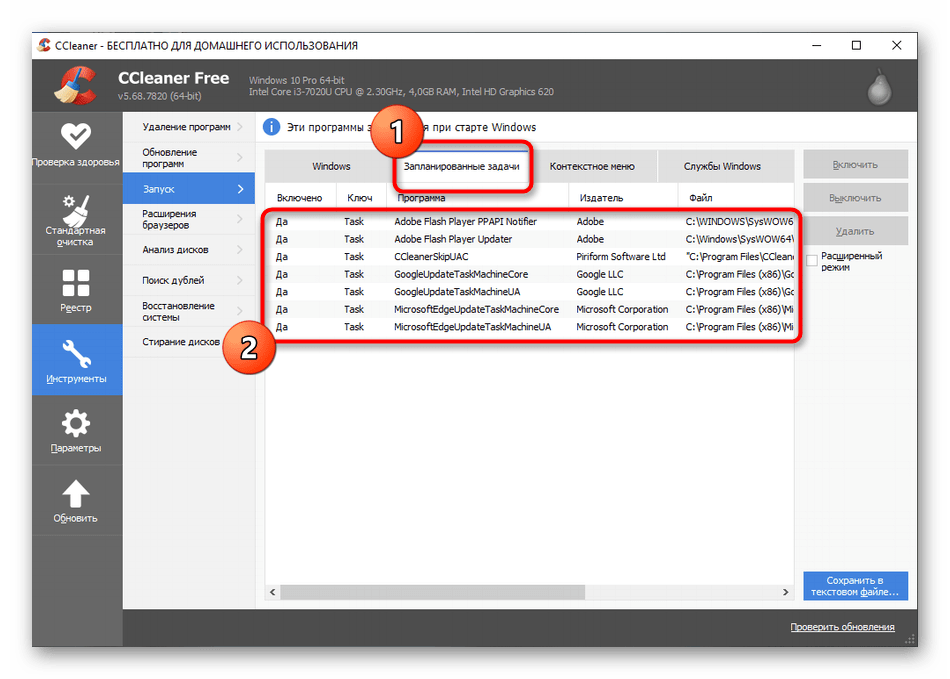
Если после выполненных действий найти программу, которая тормозит компьютер, так и не удалось, скорее всего, дело заключается не в ее действии. Возможно, тормоза связаны с системными службами или независимыми процессами, а также не забывайте о действии вирусов и других факторах, влияющих на быстродействие компьютер. Об этом читайте в отдельной статье на нашем сайте далее.
Отблагодарите автора, поделитесь статьей в социальных сетях.
Как определить программу, которая тормозит работу компьютера
Проблему, которая проявляется очевидным (заметным даже невооруженным взглядом) замедлением в работе компьютера, многие пользователи привыкли решать с помощью автоматических оптимизаторов/бустеров или радикально — полной переустановкой системы. Впрочем, как мы писали не раз, бездумное использование всяких оптимизаторов все равно сводит дело к переустановке операционки. А ведь можно все сделать, не прибегая к таким суровым средствам.
Чтобы выявить процесс, который замедляет работу компьютера, необходимо проделать следующее.
1. Анализируем загрузку процессора
Первым действием запускаем «Диспетчер задач» и сортируем процессы по степени использования ресурсов процессора.
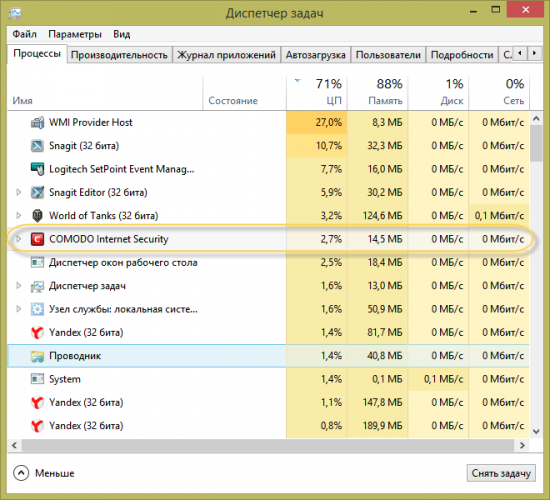
Антивирусы редко в рабочем режиме используют более 3%. Поэтому если вы увидите, что виноват антивирус, то скорее всего он выполняет какое-то плановое задание, вроде полного сканирования. Тогда ничего не надо предпринимать — просто ждем.
Но вот приложение WMI Provider Host, как видно на рисунке, в моем случае явно выбивается из остальных. Диспетчер задач позволяет поискать справку в интернете про любое приложение, которое вас заинтересовало. Эта функция реализована под правой клавишей мыши в контекстном меню в Windows 8. Если такого пункта у вас нет, то просто введите название процесса в Яндексе или Google. Такие знания здорово помогают в некоторых случаях. В моем же случае WMI Provider Host — программа системная, и кто из приложений его использует так сильно?
2. Чистим автозагрузку и анализируем новые приложения
Не все приложения оптимизированы в достаточной мере. Если проблема «тормозов» появилась относительно недавно, то чаще всего виновато какое-то новое приложение. Как вариант — новая версия какого-то раньше ни в чем таком не замеченной программы.
Чтобы найти недавно установленные приложения, открываем «Удаление программ» и сортируем список по дате установки так, чтобы свежие приложения находились сверху в списке.
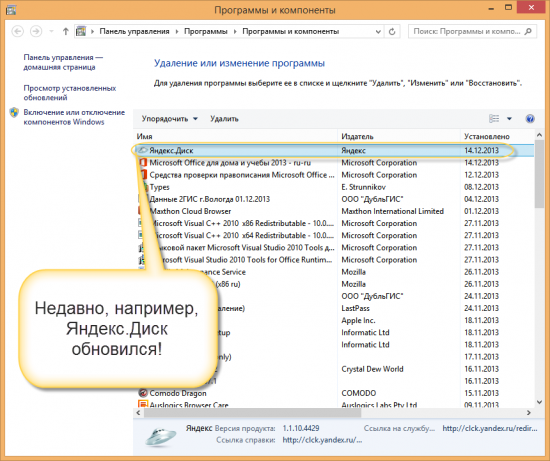
Поиск недавно установленных приложений немного сужает круг подозреваемых.
Теперь анализируем Автозагрузку. В Windows 8 и выше это можно сделать прямо из «Диспетчера задач» для простоты.
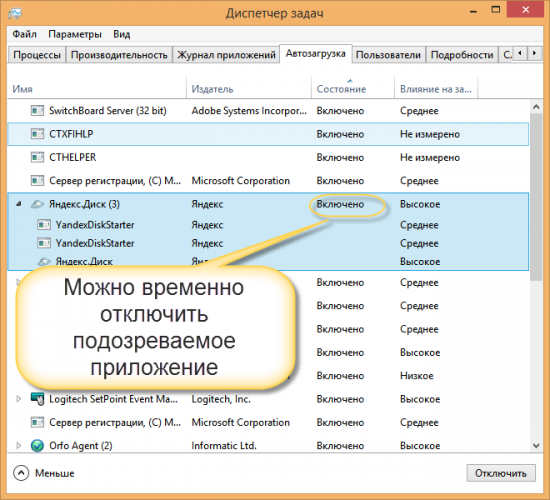
На других версиях Windows и для более полного контроля лучше воспользоваться утилитой Autorun Organizer, которая позволяет не только отключить запуск программ при старте системы, но и отложить их запуск на определенное время.
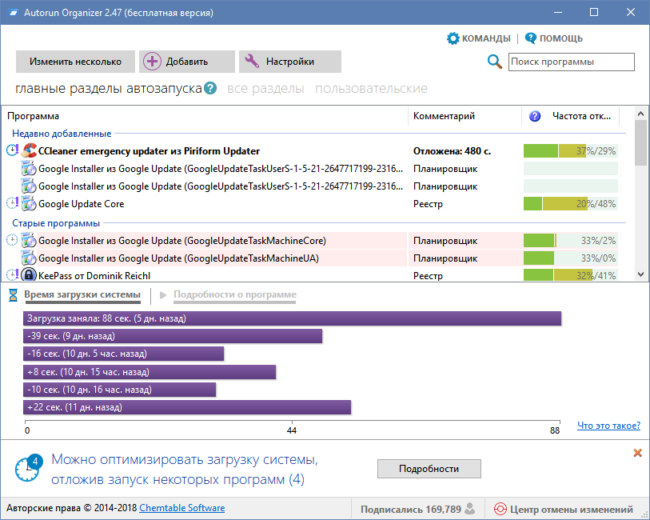
Также она наглядно покажет разницу на диаграмме, отображающей время загрузки системы в разное время. Обычно поиски тормозящей программы заканчиваются прямо на этом этапе. Вы отключаете приложение в автозагрузке, перезагружаете компьютер и смотрите, стало ли лучше.
В моем случае я нашел ответ, отключив одно из приложений в автозагрузке. Именно он и использовал WMI Provider Host сильнее обычного. Я удалил это приложение через «Панель управления».
Если ваш компьютер стал «притормаживать», то не спешите устанавливать один за другим «однокнопочные» оптимизаторы. Их полезность весьма сомнительна в данном случае, а эффект, который принесет их использование, носит очень кратковременный характер. Бросаться переустанавливать систему тоже не стоит — лучше потратьте 15 минут и, следуя нашим советам, решите проблему сами.
Как узнать какие программы тормозят работу компьютера

Ваш компьютер стал работать очень медленно? Вы еще не успели открыть программы после загрузки компьютера, как он уже тормозит? Вы хотите узнать какие программы тормозят работу компьютера? Мы знаем решение этой проблемы.
Даже если вы самостоятельно не открываете программы, это не означает, что некоторые из них не работают в фоновом режиме. Чаще всего фоновые программы сильно тормозят работу компьютера.
Итак, чтобы узнать какие программы тормозят работу компьютера, вам следует выполнить следующие действия:

Вау, мой процессор очень загружен. Интересно, почему? Давай выясним.
Подождите, но ведь суммарно цифры не превышают 30%, но компьютер загружен примерно на 80-90%. Как такое может быть?
Изучив монитор ресурсов, мы видим, что процессор все еще загружен. Мы также знаем, что svchost.exe потребляет больше всего ресурсов. Давайте проверим это.
И вот снова компьютер стал тормозить. Похоже, CscService загружен. CscService — это процесс, который выполняет работу «Автономные файлы».
Итак, мы видим, что CscService потребляет много ЦП. Дальше нам нужно выяснить, как решить проблему с процессом CscService. Но это уже совсем другая история. Наша основная цель выполнена, и мы узнали какие программы тормозят работу компьютера.
Источник: doma35.ru
Программы, замедляющие работу Windows 10
Если вы заметили, что вашей системе требуется больше времени для загрузки, чем раньше, программы, запускаемые при запуске, могут быть виновниками. Мы покажем вам, как проверить, какие программы автоматически запускаются и как их отключить.
Некоторые программы не будут запрашивать разрешение на включение в ваш список загрузки, в то время как другие, возможно, входят в состав вашего компьютера в качестве вредоносного ПО. В любом случае, пришло время вернуть контроль над свои ПК.
Поиск и отключение программ автозагрузки
Вы можете увидеть, какие программы запускаются при запуске через диспетчер задач Windows. Нажмите Ctrl + Shift + Esc , чтобы запустить его. Если в нижней части окна отображается подробнее , щелкните его.
Щелкните левой кнопкой мыши заголовок Автозагрузка , чтобы отсортировать программы. Это программы, которые создают большую нагрузку на ваш диск и процессор, что может привести к тому, что вашему компьютеру потребуется больше времени для полной загрузки. Пришло время определить, какие программы вы хотите отключить от автоматической загрузки при старте системы.
Надеюсь, вы знаете все программы. Если нет, щелкните его правой кнопкой мыши и выберите Поиск в Интернете , чтобы узнать больше.
Чтобы отключить загрузку программы при запуске, щелкните ее правой кнопкой мыши, из списка и выберите команду Отключить . Вы можете отменить это действие в любое время, щелкнув правой кнопкой мыши и выбрав Включить .
Отключение программ, у которых высокий или средний показатель, будет более полезным для скорости загрузки вашего ПК, чем те, которые классифицируются как низкие.
Скрытые программы автозагрузки
Хотя диспетчер задач является отличным и простым способом просмотра ваших стартовых программ, он не обязательно будет отображать их все. Лучший способ убедиться, что все видно, — это использовать официальную утилиту Microsoft под названием Autoruns for Windows.
Скачайте его, запустите приложение и перейдите на вкладку LOGON . Вы можете щелкнуть программу в списке, чтобы просмотреть дополнительные сведения о ней в нижней панели, включая имя и размер файла.
Чтобы удалить его из запуска, просто снимите флажок в этой строке. Возможно, потребуется подтвердить действие, щелкнув Запуск от имени администратора .
Общие виновники медленного запуска
1. Игровые клиенты
Если вы используете игровой клиент, такой как Steam, Origin или GOG , вы можете обнаружить, что они загружаются вместе с вашей системой. За этим стоит логика: обновления могут быть перенесены в игры в фоновом режиме, а это означает, что вам не нужно ждать, прежде чем играть.
Единственная проблема заключается в том, что они могут «жадничать», когда дело доходит до воздействия, которое они оказывают на ваш диск. Если вы активный геймер, вы можете оставить им запуск при включении ПК, или же оставить тот, которым пользуетесь постоянно.
2. Приложения чата
Наличие приложений для чата, таких как Skype или Discord, сразу же сообщит вашим друзьям, что вы в сети и доступны для общения. Проблема в том, что они также оставляют большой след во времени запуска. Skype особенно известен тем, что является особенно глючной программой. Подумайте о том, чтобы отключить их.
3. Программы Adobe
Adobe Reader раздут и не нужен, но вы можете обнаружить, что он включен в ваш стартап.
В этом определенно нет необходимости. Если вы хотите сохранить его, несмотря на лучшие альтернативы, по крайней мере, отключите его от запуска.
Вы также можете найти Adobe ARM в списке, который используется для автоматического обновления программ Adobe, его так же можно отключить.
4. Облачное хранилище
Другие распространенные виновники включают облачные программы хранения, такие как OneDrive, Dropbox и Google Drive. Причина, по которой они запускаются при старте системы, заключается в том, что они могут автоматически синхронизировать ваши файлы. Нет никаких сомнений в том, что это большое преимущество, если вы являетесь их активным пользователем.
Однако, если вы не так сильно инвестируете в экосистему облачных хранилищ и не требуете такой немедленной синхронизации, можно отключить их при запуске.
5. Утилиты Apple
Apple впереди планеты всей, когда дело доходит до бессмысленных программ запуска. Если QuickTime присутствует, удалите его полностью. Apple не поддерживает его, и ваш интернет-браузер лучше воспроизводит видео, чем когда-либо делал QuickTime.
iTunes Helper и Apple Push также могут быть там, особенно если вы когда-либо подключали устройство iOS к компьютеру. Первый гарантирует, что iTunes автоматически запускается при подключении устройства iOS. Последний предназначен для того, чтобы помочь вашей системе взаимодействовать с iCloud, но он будет работать так же и без него. Оба они могут быть отключены.
Что нужно сохранить
Вещи, которые вы не должны отключать, включают антивирусное программное обеспечение и, как правило, все, что поддерживает аппаратное обеспечение или периферийные устройства, например, вашу видеокарту или мышь. Отключение их при запуске может привести к их неправильной работе.
Управление загрузкой
Надеемся, что это руководство помогло вам взять ваши стартап-программы под контроль, и только то, что вы хотите, приветствует вас при загрузке.
#windows10 #windows11 #оптимизациякомпьютера #windows10оптимизация #медленнаяработаwindows #автозапускприложений #отключениепрограмм
Источник: dzen.ru
Как быстро определить программу, которая тормозит компьютер?
Иногда компьютер переходит в состояние, которое пользователи характеризуют, как «все тормозит!» Как быстро определить, какая программа тормозит компьютер? В Windows вам для этого будет достаточно стандартных средств.
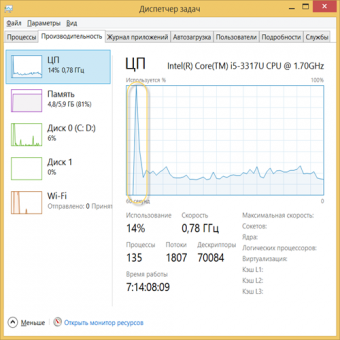
Статьи по теме:
- Как быстро определить программу, которая тормозит компьютер?
- Как проверить быстродействие компьютера
- Как узнать, что тормозит в компьютере
Вам понадобится
- Компьютер с установленной Windows
Инструкция
Запускаем Диспетчер задач. Проще всего это сделать с помощью клавиш Ctrl-Shift-Esc, хотя я обычно запускаю его с помощью контекстного меню (по правой клавише мыши) на панели задач.
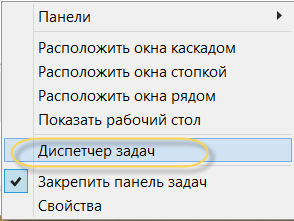
Теперь переключаемся во вкладку «Процессы» и сортируем все работающие приложения по степени загрузки процессора. Просто нажмите левую клавишу мыши на заголовке столбца «ЦП».
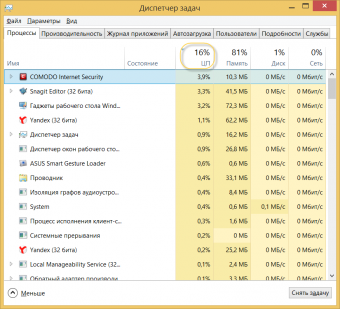
Тормозящая компьютер программа всплывает наверх. Теперь на строчке с программой нужно нажать правую клавишу мыши и поискать информацию о приложении в интернете.
Тормозящая программы (-мы) найдена. В случае, если это оказался антивирус, то попробуйте ограничить уровень его активности снижением уровня проверки в нем. Если активность антивируса возрастает только иногда, то возможно мы имеем дело с плановым полным сканированием, которое время от времени запускается антивирусом автоматически. Можно увеличить в настройках интервал между такими регулярными сканированиями или вовсе отключить их.
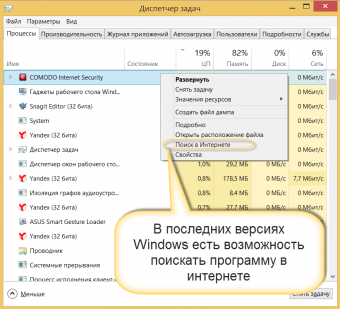
Обратите внимание
Внимательно относитесь к установке разных «оптимизаторов» и «ускорителей». Именно они часто становятся причиной торможения компьютера: их фоновые процессы висят в памяти и потребляют ресурсы компьютера.
Полезный совет
Загрузка процессора — не единственный признак активности программ. Есть еще «Диск» и «Сеть». Если тормозящую программу не удалось вычислить по процессорной активности, то попробуйте отсортировать программы по активности использования сети, диска и памяти.
- Официальный сайт Microsoft
- программы тормозящие компьютер
Совет полезен?
Статьи по теме:
- Как избавить ПК от тормозов
- Почему «тормозит» компьютер
- Тормозит компьютер
Добавить комментарий к статье
Похожие советы
- Что делать, если компьютер начинает тормозить
- Как проверить быстродействие
- Как узнать загрузку процессора
- Как определить и удалить ненужные вам программы
- Как быть, если компьютер «тормозит»
- Почему медленно работает компьютер
- Почему компьютер стал работать медленно
- Почему так медленно работает компьютер с ОС Windows?
- Почему много процессов в диспетчере задач
- Почему тормозит компьютер
- Как отключить лишние процессы
- Как сделать, чтобы компьютер перестал тормозить
- Как узнать производительность компьютера
- Простые программы для обслуживания компьютера
- Как отключить ненужные процессы
- Как определить загруженность
- Как понизить загрузку ЦП
- Как отключить процесс
- Как убрать лишние процессы
- Как проверить запущенные процессы
- Как уменьшить загрузку на цп
- Как узнать, какие процессы запущены
- Как протестировать компьютер
- Почему сильно глючит компьютер
Источник: www.kakprosto.ru